Как выключить звук на видеорегистраторе зеркало
Обновлено: 01.07.2024
Видеорегистратор давно стал одним из самых необходимых автомобильных устройств.
Этот небольшой девайс спасает водителей и от автоподставщиков, и от уплаты штрафов, и даже от попадания в места не столь отдаленные.
Качественная запись с видеорегистратора станет одним из главных доказательством в суде и поможет лучше всяких свидетелей.
Однако чтобы устройство, предназначенное для видео- и аудиофиксации, выполняло свои функции четко и без заминок, его необходимо грамотно настроить.
Делается это посредством кнопок, расположенных на корпусе видеорегистратора.
Назначение кнопок видеорегистратора
В зависимости от марки и модели, на видеорегистраторе может присутствовать разное количество кнопок (в среднем их 5-7).
Рассмотрим назначение всех возможных элементов управления современного регистратора:
1. Кнопка POWER (ON/OFF) — включение/выключение устройства. Длительное нажатие на данную клавишу позволяет включить и выключить видеорегистратор.
На многих моделях на данную кнопку возложена еще одна функция: короткое нажатие во время работы включает/выключает светодиодную подсветку на передней панели.
Расположена кнопка включения видеорегистратора обычно на верхней части корпуса;
2. REC/OK — кнопка включения записи видео. Используется также для подтверждения выбора той или иной функции/задачи в различных режимах работы устройства.
Так, в режиме работы с основным меню нажатие данной кнопки подтверждает выбранное действие, в режиме фотосъемки или видеозаписи нажатие кнопки Rec на видеорегистраторе выполняет функцию затвора;
3. MENU/MODE — кнопка, предназначенная для выбора режима видео- и фотосъемки. Нажатием данной кнопкой осуществляется запуск главного меню регистратора и настроек в различных режимах работы устройства.
Кнопка MODE на видеорегистраторе используется для переключения между различными режимами съемки и просмотра фото и видео. В режиме съемки нажатие кнопки MENU позволит вызвать панель инструментов контекстного меню;
4. Кнопка Вверх/Zoom plus в разных режимах работы регистратора выполняет разные функции. Используется как клавиша перемещения курсора вверх в режиме работы в главном меню.
В режиме видеозаписи фотосъемки или ожидания нажатие/удержание данной кнопки позволяет приблизить объект съемки (zoom+).
В режиме просмотра отснятых и сохраненных файлов данной кнопкой осуществляется переход к предыдущей записи.
5. Кнопка Вниз/Zoom minus в разных режимах работы устройства также выполняет разные функции. Используется как клавиша перемещения курсора вниз в режиме работы в главном меню.
- В режиме видеозаписи фотосъемки или ожидания нажатие/удержание данной кнопки позволяет уменьшить кратность зума, т.е. отдалить объект съемки (zoom —).
- В режиме просмотра отснятых и сохраненных файлов этой кнопкой осуществляется переход к следующей записи.
6. Кнопка HOLD в режиме видеорегистрации позволяет установить защиту текущего файла от удаления, даже если запись ведется циклически;
7. Кнопка Photo — быстрый переход в режим фотоаппарата. В режиме просмотра видео данная клавиша часто используется для удаления файлов.
8. Reset (Сброс) — кнопка, нажатие которой приведет к аппаратной перезагрузке устройства. Нажатие кнопки Reset позволяет сбросить все пользовательские настройки видеорегистратора до заводских.
Если данная манипуляция не помогла устранить проблему, можно полностью перезагрузить систему. Для этого следует нажать и удержать в течение 5 секунд кнопку RESET .
В целях предотвращения случайного нажатия и нежелательного сброса настроек кнопочка RESET утоплена в корпусе регистратора и нажать ее пальцем не получится.
Для этого следует воспользоваться скрепкой, ручкой или любым другим тонким твердым предметом.
Ответы на частые вопросы
- Почему видеорегистратор не реагируют кнопки?
- Для чего нужна кнопка Sos в видеорегистраторе?
Интуитивно может показаться, что эта кнопка предназначена для передачи экстренного сигнала в службу спасения. На самом деле все гораздо проще: на некоторых моделях регистраторов кнопка включения аварийного режима называется SOS. Файл, записанный в данном режиме, защищен от автоматического стирания при циклической перезаписи.
- Почему на видеорегистраторе мигает синяя кнопка?
Мигание синего индикатора на некоторых моделях регистраторов свидетельствует о том, что видеозапись ведется в текущий момент.
- Почему видеорегистратор не включается?
Причин может быть несколько: низкий заряд батареи, батарея установлена некорректно, внутри устройства образовался конденсат. Убедитесь, что батарея верно установлена, зарядите ее. Оставьте девайс в теплом сухом помещении примерно на час, чтобы влага испарилась.

Купил год назад такое зеркало-регистратор с камерой заднего вида. Нормальная штуковина.
Работает исправно, пишет сразу с двух камер. Качество не очень, но дорожную ситуацию видно.
Есть датчик движения, по которому включается запись.
Само зеркало очень просто крепиться к родному зеркалу заднего вида резиновыми стяжками. Крепление простое, но надёжное.
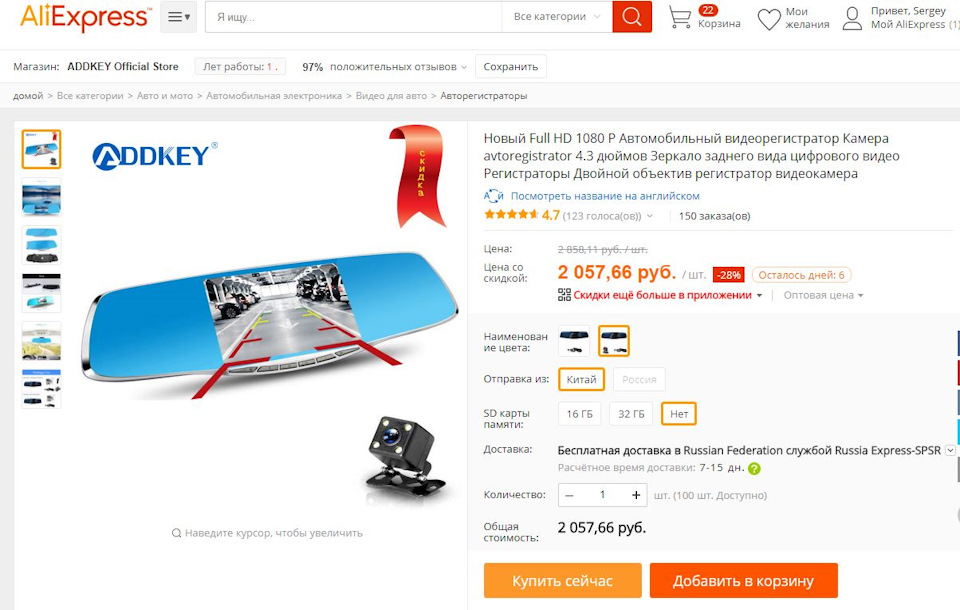
Всё бы хорошо, но звук отвратительный. Хрипит и дергается на неровной дороге или на скорости больше 30 км/ч.
Отключил звук (в настройках) и всё хорошо. Но жаба, поселившаяся в душе так и шепчет: "надо звук!".
Наверно кнопки бренчат, подумал я и решил разобрать си ё устройство. Как оказалось, кнопки прижаты пластмассовой пластинкой, а вот шлейфы и провода внутри зеркала свободно болтались.
Вот и причина — шлейфы!
На помощь пришёл двухсторонний скотч из любимого мною магазина Fix Price. Основательно так проклеил все провода внутри зеркала и был доволен.


Собрал электронный агрегат и поехал на тест.
Хрипит, падла! Хрипиииит!
Наверно всё-таки кнопки. Попробую их чем-нибудь прижать…
А может это крепление зеркала?
А может …
Автор публикации: Гость
Добрый день. Купил 70mai, настроил, работает. Каждый раз при включении неотключаемый голос китайской женщины неизбежно и неустанно что то сообщает мне на китайском языке. Факт невообразимой пропасти в понимании того что она мне пытается по китайски донести и невозможность отключить сию бесполезную для русского человека опцию подбешивают меня каждый раз заводя мотор своей машины. Я всерьез задумываюсь о том чтобы вандальски отверткой вскрыть этот симпатичный девайс и просто вырвать динамик не оставив шанса китайской женщине впредь тревожить мой душевный покой своими коробящими мой слух иероглифами. Возможно вы сможете мне подсказать более деликатный способ отключения на регистраторе голоса китайской женщины?

Комментарии
Чтобы прикреплять изображения и создавать свои публикации, войдите на сайт
10:39:58 29.01.2020
Комментировать
Чтобы выключить звук на автомобильном видеорегистраторе Xiaomi 70mai выполните следующее:
читайте также инструкцию по настройке автомобильного видеорегистратора Xiaomi 70mai Открыть страницу
23:47:59 15.12.2018
Комментировать

Вам пригодится

Видеорегистратор Digma FreeDrive 600-GW Dual

Видеорегистратор Mio MiVue 812 Black

Видеорегистратор Navitel MSR300 GPS

Видеорегистратор Telefunken TF-DVR33FHD

Видеорегистратор с радар-детектором Neoline X-COP 9100z

Видеорегистратор Neoline X-COP 9200
Содержание
Качество и разрешение видео
Контрастность, баланс белого и экспозиция
Как настроить запись файлов в циклическом режиме
Как настроить дату и время
Дополнительные функции и настройки
Сброс установок до заводских значений
Качество и разрешение видео
После настроек важно проверить качество записи, чтобы убедиться в чёткости картинки. Если невозможно разглядеть номера других машин или другие детали — лучше увеличить разрешение, даже если видео займёт больше места.
При этом важно учитывать, что чем выше разрешение, тем больше места будет занимать изображение. Например, при разрешении 1920×1080 на карту объёмом 32 ГБ записывается видео длительностью до 10–15 часов.


Для удобной эксплуатации видеорегистратора нужно также настроить яркость и подсветку экрана. Они устанавливаются на ваше усмотрение в настройках, но нужно учитывать, что чем выше яркость и дольше работа подсветки, тем быстрее расходуется заряд аккумулятора.
Контрастность, баланс белого и экспозиция
От этого параметра зависит, насколько ярким будет изображение. В большинстве случаев достаточно автоматических настроек, чтобы устройство самостоятельно анализировало внешние условия и подстраивало под него параметры.
Вручную настраивать экспозицию нужно только в том случае, если качество записи вас не устраивает — например, появились засветы или видео слишком тёмное.
Как настроить запись файлов в циклическом режиме
Цикличная видеозапись в видеорегистраторе фиксирует всё происходящее в виде коротких роликов. Когда место на устройстве заканчивается, перезаписываются старые файлы, поэтому запись ведётся постоянно. Есть модели с непрерывным режимом — запись ведётся без паузы (получается одно длинное видео), а после заполнения памяти — останавливается. Чтобы продолжить запись, нужно вручную очистить накопитель и заново запустить съёмку.


Далее необходимо настроить длительность отдельного видео — от 1 до 15 минут, в зависимости от объёма памяти. Чем короче ролики, тем легче найти нужный (файлам видео присваивается порядковый номер), но пауза между ними будет возникать чаще.
Как настроить дату и время
Правильно настроить дату и время важнее, чем кажется. Именно на них ориентируются сотрудники ГИБДД и суд в спорах.
Для правильной настройки этих параметров нужно:
Система автоматически обновит время.
Дополнительные функции и настройки
Антирадар
Чтобы видеорегистраторы вовремя сообщали о радарах с фиксацией скорости, а вы не получили штраф, нужно сделать 4 простых действия.
- зайти в настройки радар-детектора;
- выбрать радиус срабатывания — соотношение скорости автомобиля и расстояния до камеры ГИБДД. Обычно это 1–5 км. Но советуем выбирать максимальное значение, чтобы среагировать заранее;
- установить ограничение спидометра. Как только вы превысите скорость, то видеорегистратор подаст специальный сигнал;
- выбрать радиочастоты, на которые будет реагировать устройство (лучше выбирать все доступные в регионе варианты, которые отобразятся в меню — так вы не пропустите никакие радары).
Модуль GPS
Видеорегистраторы с такой опцией привязывают каждое видео к точным координатам. Помимо них, на видео указана и ваша скорость. Это полезно в спорной ситуации, чтобы доказать отсутствие превышения скорости.


Контроль границ полосы движения
Эта опция повышает безопасность на дороге — чувствительные датчики считывают дорожную разметку и предупреждают о выходе за пределы полосы.
Чтобы настроить камеру для контроля границ полос, нужно:
- выбрать в меню девайса функцию калибровки датчиков;
- нажать на тонкую настройку и дождаться, пока на экране появятся изображения с объектива камеры с полосами привязки сверху;
- установить верхнюю линию по уровню горизонта;
- совместить нижнюю черту с капотом автомобиля.


Однако, если вы случайно задели камеру, то обязательно проверьте углы обзора. Если они изменились — значит, нужно повторно настроить датчик.
Датчик движения
Он же парковочный датчик. Видеорегистраторы с такой функцией автоматически начинают запись при любом движении после остановки автомобиля и выключения двигателя.
Для включения датчика нужно:
- зайти в меню девайса;
- выбрать датчик движения и нажать на иконку;
- перейти на рабочий стол и проверить корректность работы, например, выйти из машины и постучать в окно. Если датчик работает, автоматически начнётся запись.


Однако, если вы случайно задели камеру, то обязательно проверьте углы обзора. Если они изменились — значит, нужно повторно настроить датчик.
Сброс установок до заводских значений
Сброс настроек помогает, когда девайс начинает слишком долго реагировать на команды или некорректно отображает информацию времени или места. Сброс установок удалит всю информацию, поэтому не забудьте её сохранить.
Читайте также:

